
GTA 5 ක්රීඩා රසිකයින්ට GFSDK_shadowlib.win64.dll ගොනුව හා සම්බන්ධ අප්රසන්න දෝෂයක් ඇතිවිය හැකිය - උදාහරණයක් ලෙස, මෙම මොඩියුලය පූරණය කිරීමේ නොහැකියාව දැනුම් දීම. එවැනි පණිවිඩයක් යන්නෙන් අදහස් කරන්නේ නිශ්චිත පුස්තකාලයට හානි වී ඇති අතර ආදේශක එක ආකාරයකින් හෝ වෙනත් ආකාරයකින් ආදේශ කිරීම අවශ්ය වේ. GTA 5 හි ඇති වින්ඩෝස් හි සියලුම සංස්කරණවල දෝෂයක් ඇතිවිය හැකිය.
ක්රමය 1: dll පමණක් බාගන්න
සියලුම වැඩිදුර නිර්දේශයන්ට මෙයට වඩා වැඩි කාලයක් සඳහා වැඩි කාලයක් සඳහා යෝජනා කරයි. මෙම තත්වය තුළ, ඔබට GFSDK_SHaddowlib.win64.dll බාගත කළ යුතු අතර එය මූල ෆෝල්ඩරයට ගෙන යා යුතුය. මෙම ගොනුව දැනටමත් සුපුරුදු ක්රමයෙන් භාවිතා කරන්න හෝ මකා දමන්න.ක්රීඩාව පවත්වාගෙන යාමට උත්සාහ කරන්න, සහ ක්රියාව සාර්ථකව ඔටුනු නොවී නම්, පහත සඳහන් නිර්දේශ වෙත යන්න.
ක්රමය 2: හැඹිලියේ අඛණ්ඩතාව පරීක්ෂා කිරීම (වාෂ්ප පමණි)
GFSDK_SHADOWLIB.WIN64.DLL ගොනුව වෛරස් මෘදුකාංග ක්රියාවල ක්රියාවන්ගේ ප්රති result ලයක් ලෙස සන්නිවේදනය බිඳීම් හෝ දුක් විඳින දෝෂයක් සමඟ ආරම්භ කළ හැකිය. වාෂ්ප සේවාව භාවිතා කරන්නන් සඳහා, පහසුම විසඳුම පහත දැක්වේ:
- වාෂ්ප ධාවනය කරන්න, "පුස්තකාලය" වෙත ගොස් "ග්රෑන්ඩ් සොෆ්ට් ඔටෝ වී" තෝරන්න.
- ක්රීඩා නාමය මත දකුණු-ක්ලික් කරන්න, ගුණාංග තෝරන්න ("ගුණාංග").
- ගුණාංග කවුළුව තුළ, දේශීය ගොනු පටිත්ත වෙත යන්න ("දේශීය ගොනු") වෙත ගොස් "දේශීය ගොනු බලන්න" ("දේශීය ලිපිගොනු පිරික්සන්න ...").
- ක්රීඩා සම්පත් ෆෝල්ඩරය විවෘත වන විට, GFSDK_SHaddowlib.win64.dll ගොනුව තුළ GFSDK_SHaddowlib.win64.dll ගොනුව සොයාගෙන එය පිළිගත හැකි ආකාරයකින් මකා දමන්න.
- ෆෝල්ඩරය වසා වාෂ්ප වෙත ආපසු යන්න. හැඹිලි අඛණ්ඩතාව පටිපාටියක් වියදම් කරන්න.

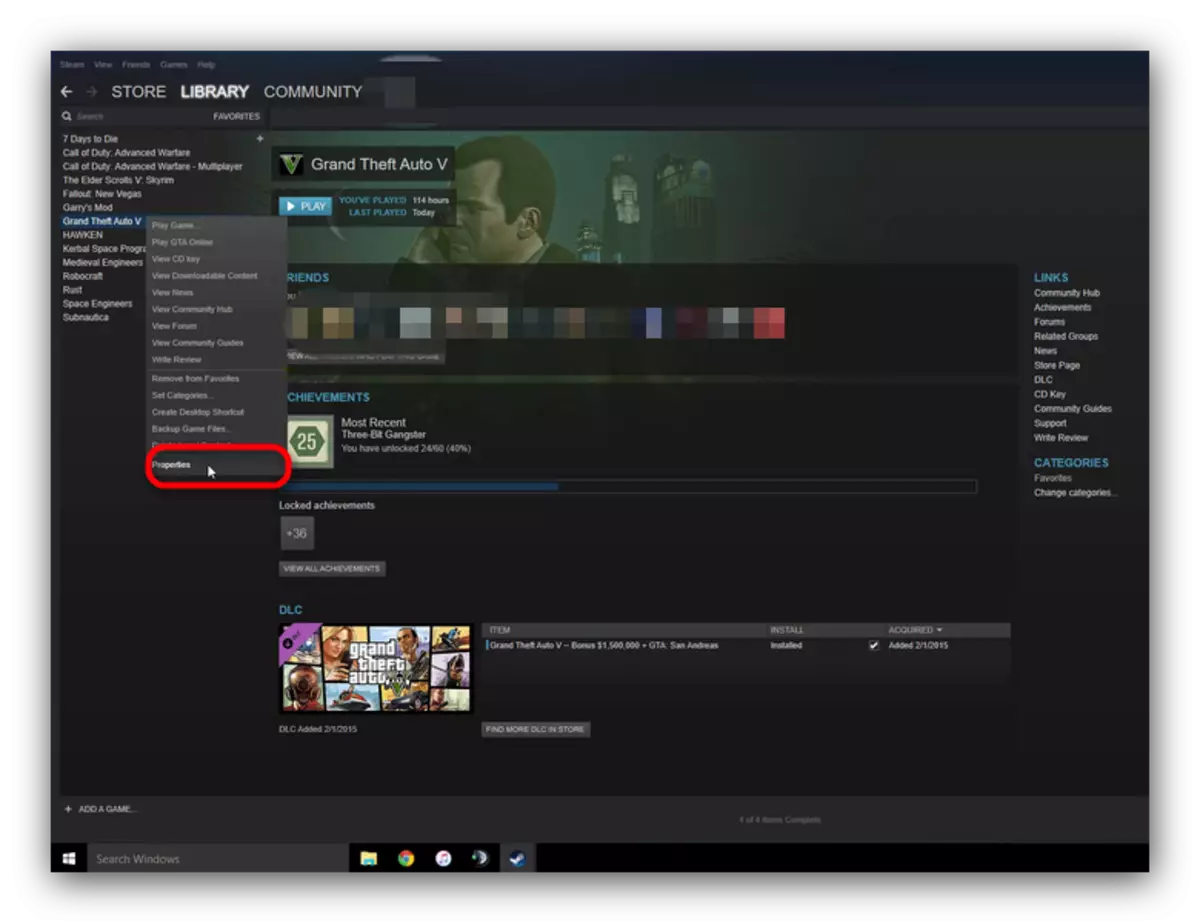
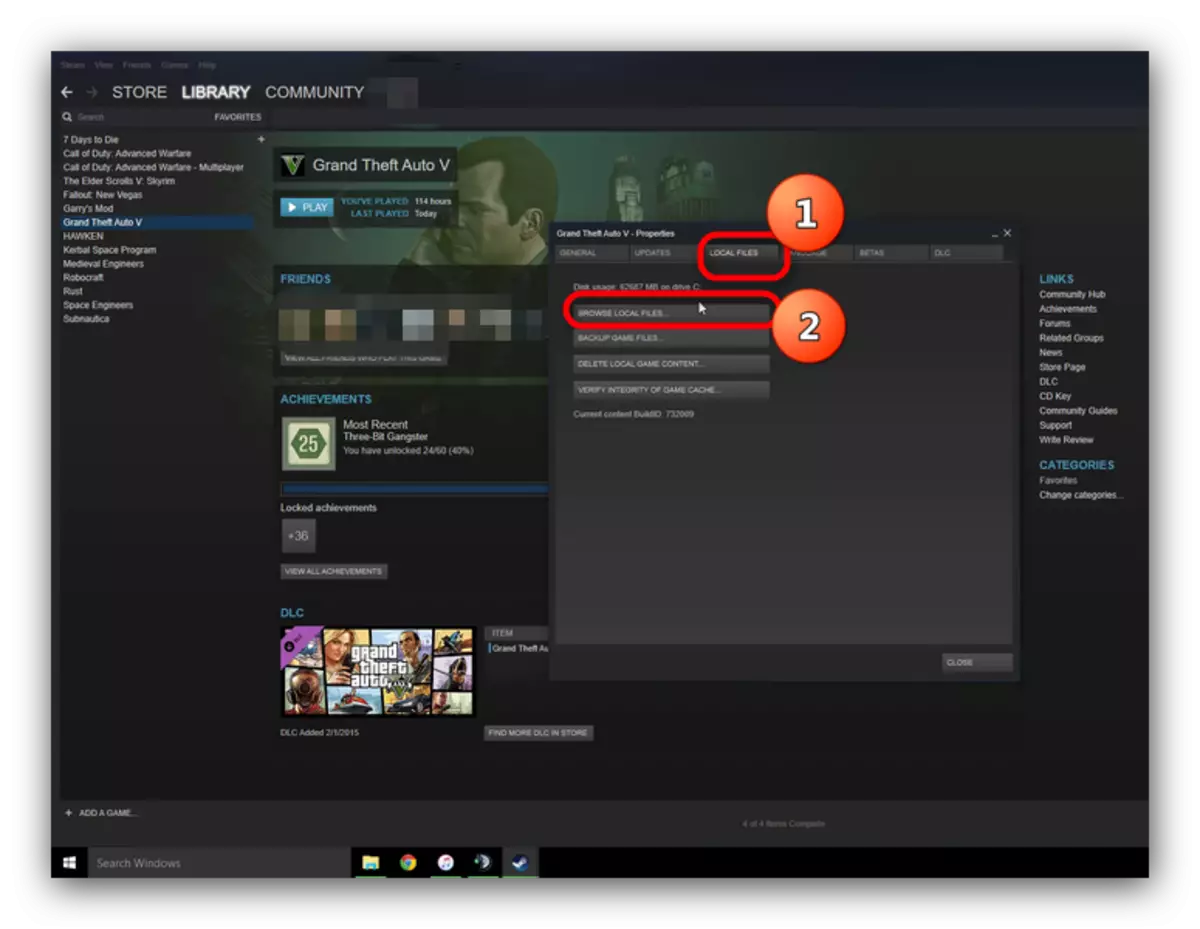
මෙම විසඳුම් විසඳුම සරලම එකක් වන අතර සම්පූර්ණ නැවත ස්ථාපනය කිරීම සඳහා සම්පූර්ණ නැවත ස්ථාපනය කිරීම අවශ්ය නොවේ.
ක්රමය 3: GTA v දියත් කිරීමේ ලිපිගොනු වල අඛණ්ඩතාව පරීක්ෂා කිරීම
ඔබ ක්රීඩාවේ තැටියක් හෝ වෙනත් වාෂ්ප අනුවාදයක් භාවිතා කරන්නේ නම්, පහත විස්තර කර ඇති ක්රමයට ඔබ උදව් කරනු ඇත.
- ඩෙස්ක්ටොප් එකේ GTA ලේබලය සොයා ගන්න 5. එය ඉස්මතු කර නිවැරදි මූසික බොත්තම සමඟ එය මත ක්ලික් කරන්න. සන්දර්භය මෙනුව තුළ, "ගොනු ස්ථානය" ("විවෘත ගොනු ස්ථානය" තෝරන්න).
- ආරම්භ වන නාමාවලියෙහි "GTavuncer.exe" ගොනුව සොයා ගන්න. එය මත දකුණු-ක්ලික් කරන්න.
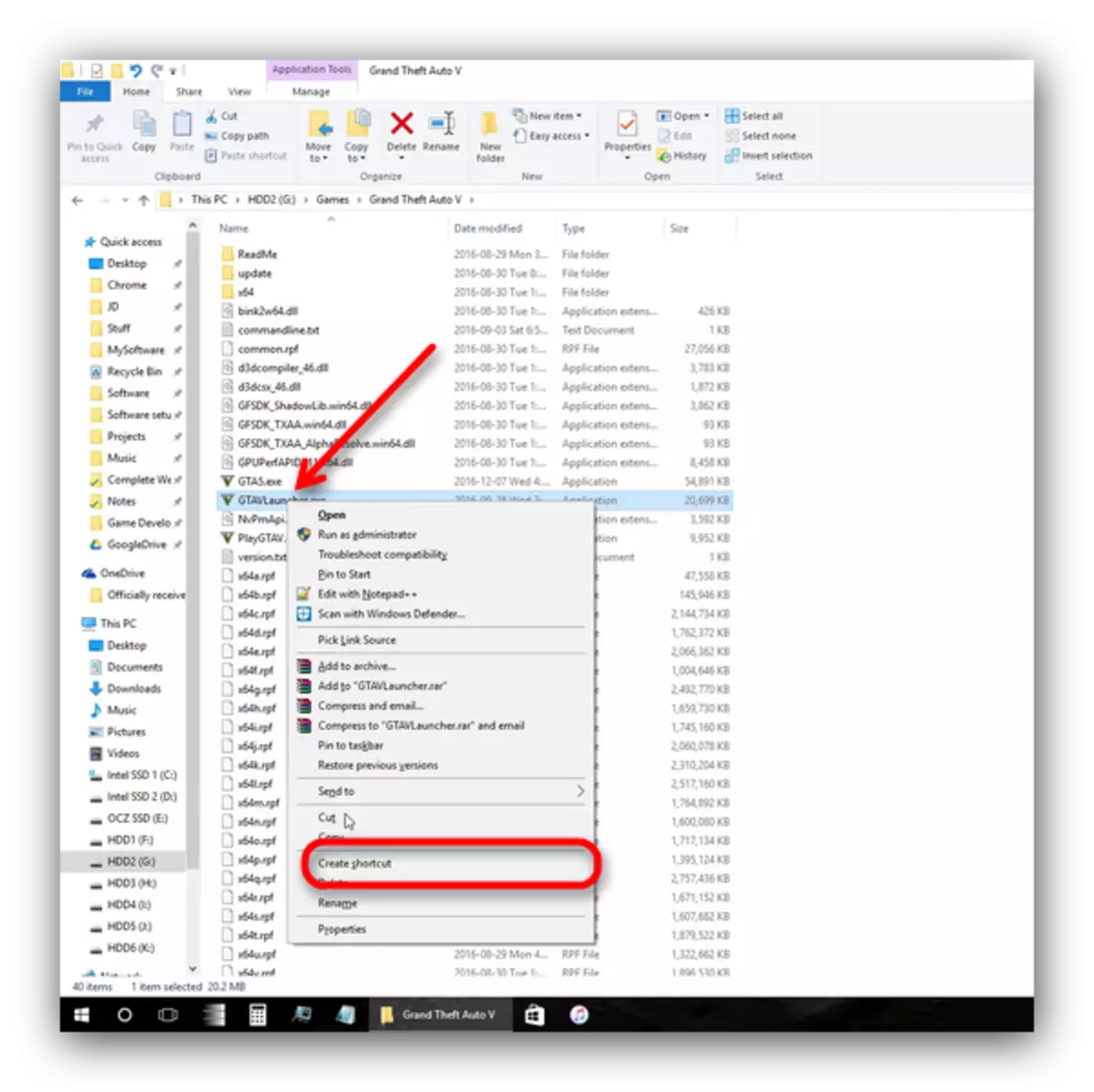
මෙනුවේ, "ලේබලය සාදන්න" ("කෙටිමං සාදන්න" තෝරන්න).
- සාදන ලද කෙටිමඟ ඉස්මතු කරන්න, එහි සන්දර්භය මෙනුව අමතන්න, ඔබට "ගුණාංග" තෝරා ගැනීමට අවශ්ය එහි සන්දර්භය).
- ඊළඟ කවුළුව තුළ, වස්තුව "වස්තුව" ("ඉලක්කය") සොයා ගන්න. මෙය ආදානය සහිත පෙළ කොටුවකි. පහසුම රේඛාවට යන්න ("" සංකේතය දක්වා). අවකාශය තබන්න, ඉන්පසු -එරින විධානය ඇතුළත් කරන්න.
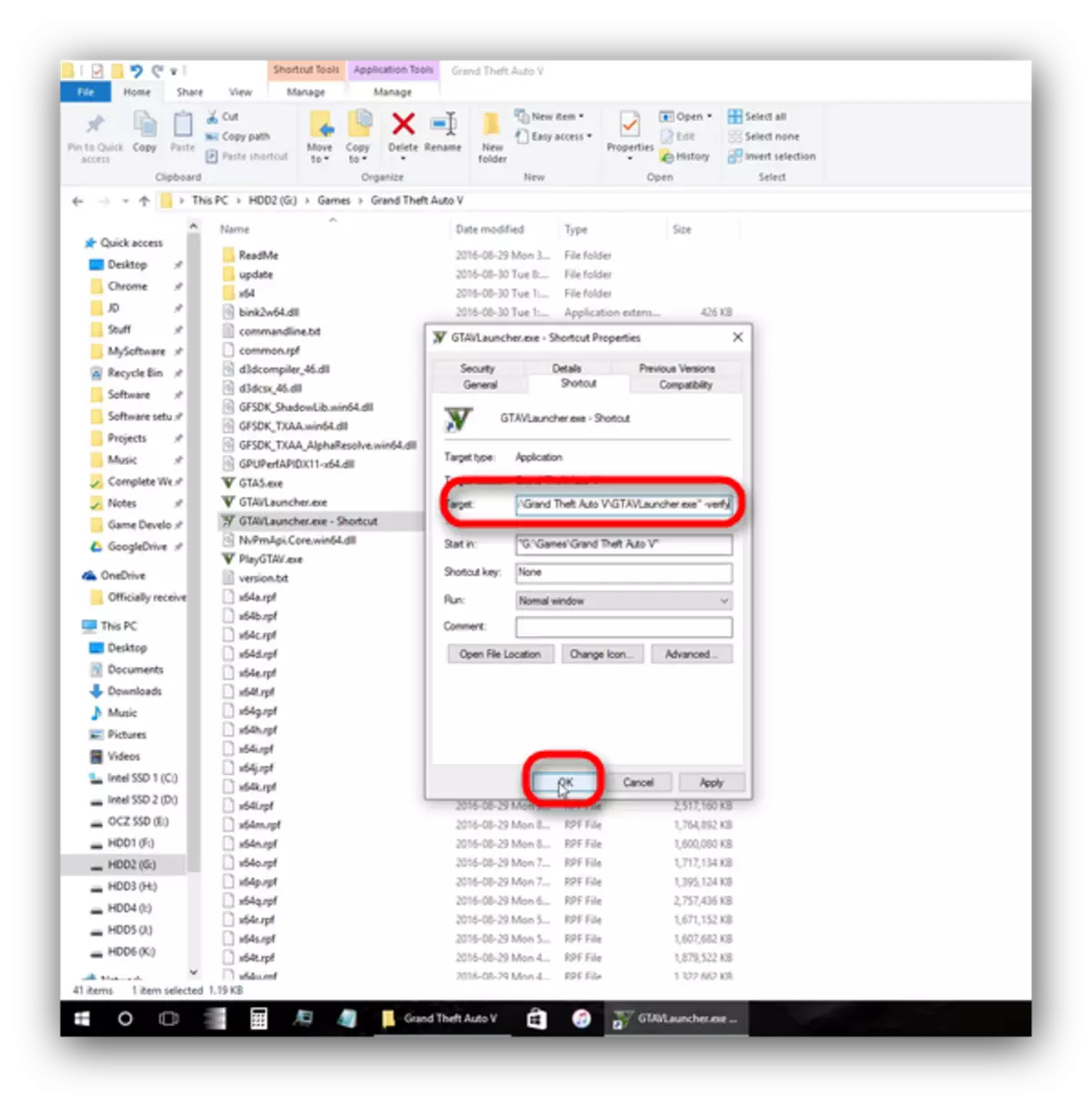
"හරි" ක්ලික් කර කවුළුව වසාගන්න.
- සාදන ලද ලේබලය ධාවනය කරන්න. ක්රීඩා ගොනු පරීක්ෂා කිරීමේ ක්රියාවලිය ආරම්භ වේ, වැඩ නොකරන පුස්තකාල නැවත ප්රතිසංස්කරණය කර නැවත ලිවීමට ඉඩ සලසයි.


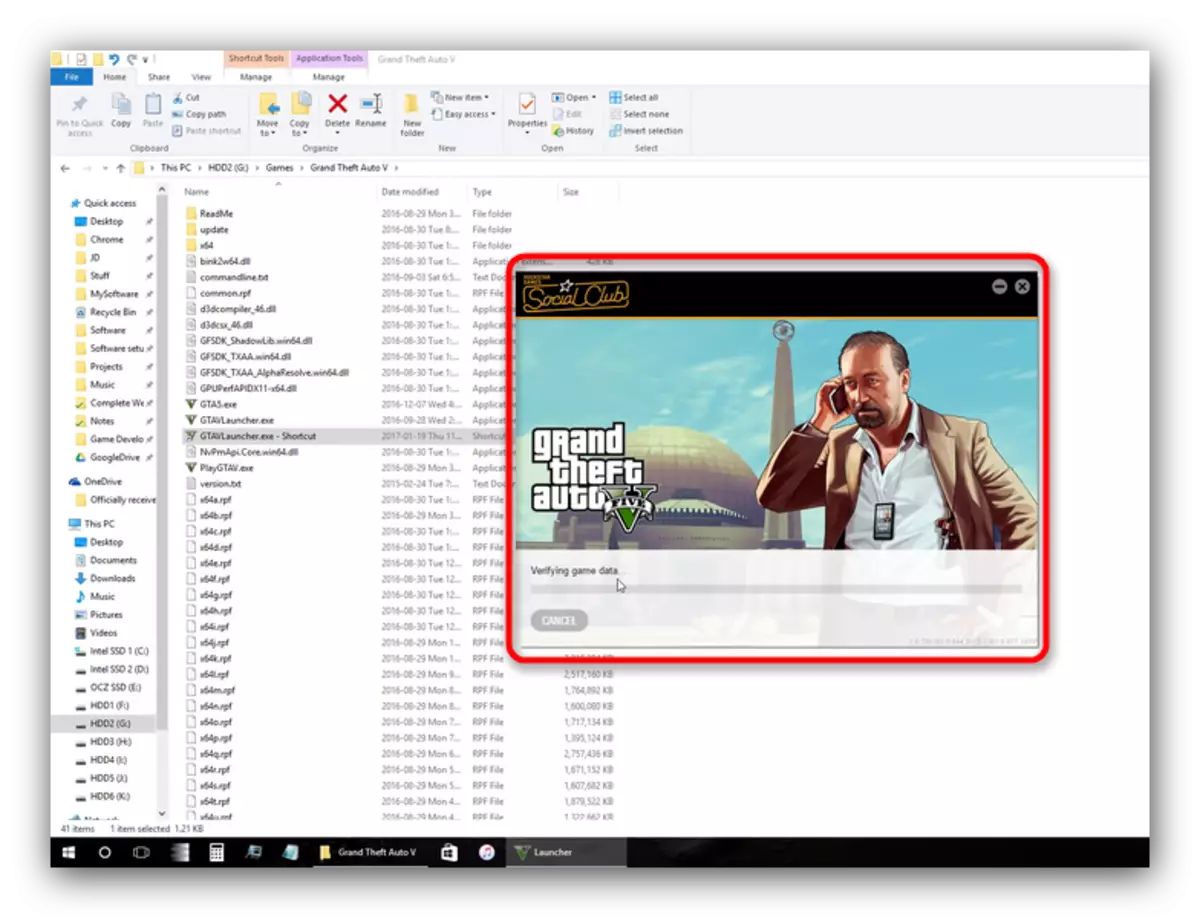
ක්රමය 4: රෙජිස්ට්රි පිරිසිදු කරන්නෙකු සමඟ ක්රීඩාව නැවත ස්ථාපනය කිරීම
කිසියම් හේතුවක් නිසා පළමු ආකාර තුන වන පරිශීලකයින් සඳහා විකල්පයක් සුදුසු නොවේ.
- වින්ඩෝස් හෝ වාෂ්ප ක්රමයේ සියලුම සංස්කරණ සඳහා බහුකාර්ය අනුවාදයක් භාවිතයෙන් ක්රීඩාව මකන්න.
- පැරණි ඇතුළත් කිරීම් සහ දෝෂ වලින් පද්ධති ලේඛකාධිකාරය කතා කරන්න. ඔබට ccleaner ද භාවිතා කළ හැකිය.
පාඩම: ccleaner භාවිතා කරමින් රෙජිස්ට්රි පිරිසිදු කිරීම
- පහත දැක්වෙන කොන්දේසි අනුගමනය කරමින් GTA 5 AEEW ස්ථාපනය කරන්න: පද්ධතිමය තැටි වැඩසටහන් සඳහා අවම වශයෙන් අවම වශයෙන් අවම වශයෙන් අවම වශයෙන් අවම වශයෙන් අවම වශයෙන් වෙනත් කාර්යයක් ඉටු කිරීම සඳහා පරිගණකය භාවිතා නොකරන්න. මේ සියල්ල මඟින් අසමත් වීමේ අවදානම හෝ වැරදි ස්ථාපනය කිරීමේ අවදානම සැලකිය යුතු ලෙස අඩු කරනු ඇත.
මෙම උපාමාරු වලින් පසුව, ගැටළුව අතුරුදහන් වන අතර එය තවදුරටත් නොපෙන්වයි.
අවසාන වශයෙන්, බලපත්ර මෘදුකාංගය භාවිතා කිරීමේ වාසි ඔබට මතක් කිරීමට අපට අවශ්යය: මෙම අවස්ථාවේදී, ගැටළු වල සම්භාවිතාව ශුන්ය වීමට අපේක්ෂා කරන අතර, ඇත්නම්, ඕනෑම දෙයක් නම්, සංවර්ධකයාගේ තාක්ෂණික සහාය ගැන සඳහන් කිරීමට සෑම විටම හැකි වනු ඇත.
